خرابی پردازنده گرافیکی Fortnite – 8 دلیل و راه حل
با مجله هشت پیک با مقاله ی خرابی پردازنده گرافیکی Fortnite – 8 دلیل و راه حل همراه ما باشید
اگر Fortnite را روی رایانه شخصی خود برای رقابت در Battle Royale یا کوئست در Save the World اجرا می کنید، اما GPU اغلب با خرابی مواجه می شود، ممکن است تعجب کنید که چرا این اتفاق می افتد.
اگر Fortnite پردازنده گرافیکی رایانه شخصی شما را خراب می کند، فایل های بازی یا Visual C++ Redistributables ممکن است خراب باشند. برای رفع این مشکل، یکپارچگی فایل های بازی Fortnite را از طریق لانچر Epic Games بررسی کنید. همچنین، آخرین نسخه مایکروسافت (x64 یا x86) Visual C++ Redistributables را دانلود کنید، فایل اجرایی را اجرا کنید و فرآیند تعمیر را شروع کنید.
در این مقاله، به این خواهیم پرداخت که چرا هنگام بازی Fortnite در رایانه، GPU از کار میافتد و چگونه میتوانید بدون تلاش زیاد این مشکل را حل کنید.
چرا کارت گرافیک من در فورتنایت خراب می شود؟

اگر Fortnite باعث از کار افتادن GPU شما شود، ممکن است یکی از دلایل زیر باشد:
- مشخصات سیستم کامپیوتری شما با اجرای فورتنایت ناسازگار است.
- فایل های بازی Fortnite یا فایل GameUserSettings.ini آسیب دیده است
- درایور کارت گرافیک قدیمی
- ویژگیهای «بافتهای رزولوشن بالا» و «DirectX 12 Shaders» در بازی فعال هستند.
- مشکلات مربوط به حالت رندر DirectX 12 یا Visual C++ Redistributables.
- کانکتور برق GPU آسیب دیده
- تنظیمات رجیستری یا گرافیکی نادرست است.
چگونه جلوی خراب شدن پردازنده گرافیکی Fortnite را بگیرم؟

اگر بازی Fortnite باعث از کار افتادن پردازنده گرافیکی (Intel، AMD یا NVIDIA) می شود، در اینجا 8 راه حل ساده برای رهایی از این مشکل آزار دهنده آورده شده است.
مشخصات کامپیوتر خود را بررسی کنید
Fortnite باید الزامات خاصی (CPU، GPU و RAM) را برآورده کند تا به طور یکپارچه روی رایانه شما اجرا شود. در غیر این صورت، بازی ممکن است باعث از کار افتادن پردازنده گرافیکی آن و شروع مجدد آن شود.
این الزامات عبارتند از:
کمترین:
- کارت ویدئو: Intel HD 4000/AMD Radeon Vega 8.
- پردازنده: Core i3-3225 3.3 گیگاهرتز.
- حافظه: 8 گیگابایت رم.
- سیستم عامل: برنده 10 64 بیتی
توصیه شده:
- کارت ویدئو: AMD R9 280 یا Nvidia GTX 960 (معادل DX11 GPU)
- حافظه ویدیو: 2 گیگابایت VRAM
- پردازنده: AMD Ryzen 3 3300U یا Core i5-7300U 3.5 گیگاهرتز
- حافظه: رم 16 گیگابایت یا بالاتر
- هارد دیسک: درایو حالت جامد NVMe
- سیستم عامل: ویندوز 10/11 64 بیتی
بنابراین، مشخصات رایانه شخصی خود (مخصوصاً GPU) را بررسی کنید و آن را برای اجرای فورتنایت بدون خرابی ارتقا دهید.
نکته: درایور کارت گرافیک را برای رفع هرگونه مشکل سازگاری با ویژگیهای Fortnite بهروزرسانی کنید. اگر رایانه شما دارای درایور AMD است، باید نسخه آن را به 22.2.2 edition برگردانید و را انتخاب کنید. گزینه “Standard” به جای “Gamer.”
تنظیمات گرافیک را پایین بیاورید
اگر تنظیمات گرافیکی را در Fortnite خیلی بالا تنظیم کرده باشید، ممکن است بار کاری روی پردازنده گرافیکی رایانه شما افزایش یابد و باعث از کار افتادن غیرمنتظره آن شود.
ناراحت نباش! برای رفع این مشکل، به سادگی این مراحل را برای کاهش تنظیمات گرافیکی در Fortnite انجام دهید:
- «Fortnite» را باز کنید.
- سه خط (نوار منو) را انتخاب کنید.
- به “تنظیمات” بروید > “تنظیمات ویدئو.”
- “Resolution.” را انتخاب کنید
- رزولوشن را مطابق با رزولوشن رایانه شخصی خود تنظیم کنید.
- به “کیفیت گرافیک” بروید.
- پیکربندی “تنظیم خودکار کیفیت” را روی “پایین/متوسط.”
- پیکربندی «مشاهده فاصله» را به «متوسط/دور»
- تنظیم “Shadows” و “Anti-Aliasing” به «خاموش»
- تنظیم هر دو “بافت” و “افکت” به “پایین.”
- پیکربندی «نمایش FPS» را روی «روشن»
در مرحله بعد، رایانه خود را مجدداً راه اندازی کنید، «Fortnite»، را باز کنید و ببینید آیا مشکل همچنان ادامه دارد یا خیر.
توجه: تنظیمات گرافیکی نادرست همچنین باعث میشود Fortnite دیگر پاسخ ندهد و روی صفحه سیاه گیر کند.
بافت های با وضوح بالا و سایه بان های DirectX 12 را غیرفعال کنید
شاید شما “بافت های با وضوح بالا” و “DirectX 12 Shaders” را فعال کرده باشید. ویژگیهای /span> در Fortnite که به قدرت پردازش بیشتری نیاز دارند و با همه کارتهای گرافیک سازگار نیستند.
برای رفع این مشکل، این ویژگی ها را از طریق Epic Games Launcher با این مراحل غیرفعال کنید:
- باز “Epic Games Launcher” را باز کنید.
- به “کتابخانه” بروید.
- به دنبال «Fortnite» بگردید.
- روی سه نقطه کلیک کنید.
- روی “گزینه ها” کلیک کنید
- علامت «بافتهای با وضوح بالا» را بردارید.
- علامت «DirectX 12 Shaders» را بردارید.
بعد از آن، روی “اعمال” کلیک کنید تا تنظیمات خود را ذخیره کنید، Fortnite را باز کنید و رفع مشکل را تأیید کنید.
توجه: “بازپخش” و “Ray ویژگیهای Tracing در Fortnite اغلب باعث از کار افتادن GPU ADM در رایانه شما میشود. بنابراین، مطمئن شوید که این ویژگی ها را در بازی غیرفعال کنید.
فایل GameUserSettings.ini را حذف کنید
برخی از کاربران پیشنهاد میکنند که حذف فایل «GameUserSettings.ini» به آنها در جلوگیری از خرابی GPU Fortnite نیز کمک کرده است. در اینجا چگونه است:
- “File Explorer / This PC” را باز کنید.
- در نوار مسیر “%localappdata%” را تایپ کنید.
- “Enter” را فشار دهید.
- به “\FortniteGame\Saved\Config\WindowsClient\” بروید.
- به دنبال فایل «GameUserSettings.ini» بگردید.
- از فایل (در درایو دیگر) نسخه پشتیبان تهیه کنید.
- روی «GameUserSettings.ini» کلیک راست کنید.
- «حذف» را انتخاب کنید.
پس از آن، فورتنایت را روی سیستم خود باز کنید، اجازه دهید بازی یک فایل .ini پیش فرض جدید ایجاد کند و مشکل حل شود.
حالت Rendering را تغییر دهید
حالت رندر DX12 در فورتنایت اغلب با پردازندههای گرافیکی AMD در تضاد است و در وسط نبرد از کار میافتد.
بنابراین، اگر این حالت را در Fortnite تنظیم کرده اید، با دنبال کردن این مراحل، آن را به DX11 تغییر دهید:
- «Fortnite» را باز کنید.
- به «منو» بروید > “تنظیمات” > تنظیمات ویدیو.”
- روی“حالت رندر” کلیک کنید
- “DX11.” را انتخاب کنید
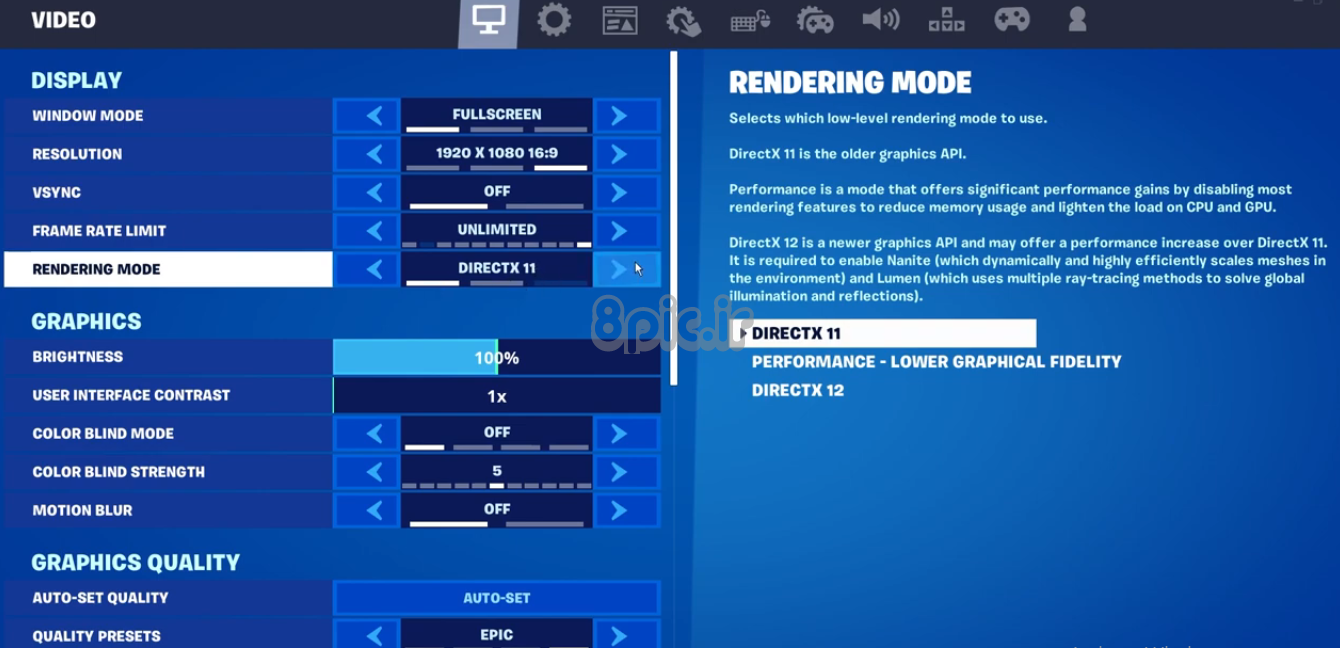
این احتمال وجود دارد که کانکتور برق GPU معیوب یا آسیب دیده باشد، که ممکن است هنگام اجرای Fortnite با تنظیمات DX12، سیستم شما از کار بیفتد.
بنابراین، با یک تکنسین ماهر مشورت کنید که می تواند مشکل را تشخیص دهد و کانکتور جدید را جایگزین کند.
فایل های بازی را تایید کنید
راه حل دیگری وجود دارد! میتوانید یکپارچگی فایلهای بازی Fortnite را در رایانهتان بررسی کنید و به Epic Games اجازه دهید هر گونه خرابی که ممکن است منجر به این مشکل آزاردهنده شود را تعمیر یا جایگزین کند. برای انجام این:
- “Epic Game Launcher” را باز کنید.
- «کتابخانه» را انتخاب کنید.
- به دنبال «Fortnite» بگردید.
- روی سه نقطه کلیک کنید.
- به «مدیریت» بروید > “تأیید.”
منتظر بمانید تا فرآیند اعتبارسنجی تکمیل شود: Fortnite را راه اندازی کنید، و امیدواریم که GPU این بار خراب نشود.
توجه: فایلهای خراب بازی ممکن است باعث شود Fortnite شما را از مسابقه اخراج کند.
تعمیر Visual C++ Redistributable
راه حل دیگر برای جلوگیری از خراب شدن پردازنده گرافیکی Fortnite در رایانه، تعمیر Visual C++ Redistributables و حذف هر گونه فایل آسیب دیده است. در اینجا چگونه است:
تنظیمات رجیستری را تغییر دهید
راه حل بعدی تغییر تنظیمات رجیستری برای کارت گرافیک نصب شده بر روی رایانه شما است. در اینجا چگونه است:
- “Win+R” را فشار دهید. (صفحه کلید)
- “regedit” را تایپ کنید.
- “Enter” را فشار دهید.
- روی “File” در ویرایشگر رجیستری کلیک کنید.
- کلیک کنید “صادر کردن.”
- مکانی را برای ذخیره فایل پشتیبان کلیدهای رجیستری انتخاب کنید.
- مسیر زیر را در ویرایشگر رجیستری وارد کنید: HKEY_LOCAL_MACHINESYSTEMCurrentControlSetControlGraphicsدرایورها
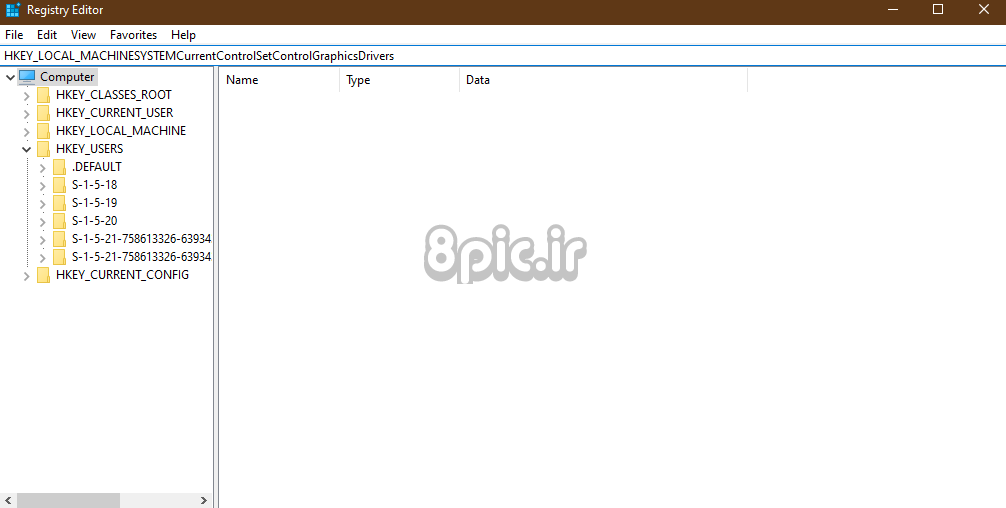
- “Enter” را فشار دهید.
- در قسمت سمت راست (خالی) کلیک راست کنید.
- «جدید» را انتخاب کنید.
- “QWORD (64 بیتی) مقدار” را انتخاب کنید.
اکنون، مقدار جدید را “TdrLevel” نامگذاری کنید، روی آن دوبار کلیک کنید و را تنظیم کنید مقدار داده تا 0. سپس، ویرایشگر رجیستری را ببندید و Fortnite را باز کنید. GPU دوباره خراب نمی شود.
نتیجه
در این مقاله، علت از کار افتادن GPU در Fortnite و راه حل های این مشکل را بررسی کرده ایم.
امیدواریم که اکنون بتوانید از یک تجربه بازی بدون درز در حین بازی Fortnite بر روی رایانه خود لذت ببرید.
امیدواریم از این مقاله خرابی پردازنده گرافیکی Fortnite – 8 دلیل و راه حل مجله هشت پیک نیز استفاده لازم را کرده باشید و در صورت تمایل آنرا با دوستان خود به اشتراک بگذارید و با امتیاز از قسمت پایین و درج نظرات باعث دلگرمی مجموعه مجله 8pic باشید
لینک کوتاه مقاله : https://5ia.ir/rvWEOY
کوتاه کننده لینک
کد QR :


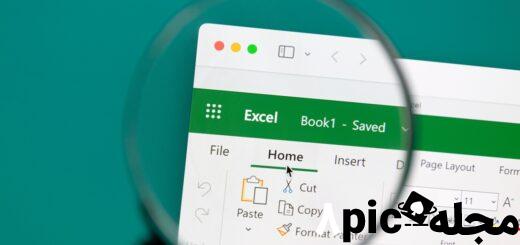
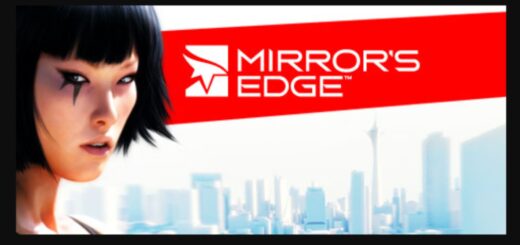



















آخرین دیدگاهها